 キャビネット
キャビネット
グループ別、用途別に階層化した管理用フォルダの作成が可能です。
キャビネットファイルの作成、変更、更新時に作業履歴を自動記録します。
作成したファイルに複数のファイルを添付して保管、フォルダ名、ファイル名の変更が可能です。
キャビネット一覧
キャビネット内の登録されているファイル一覧を表示します。
フォルダ毎に分類されて表示されます。
個人用と、メンバーで共有の一覧をそれぞれ表示します。
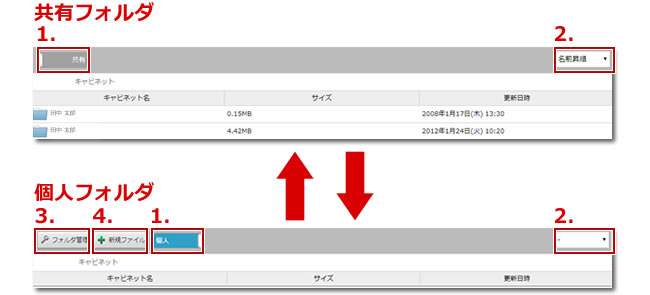
| 1. | 個人用キャビネット一覧と、共有キャビネット一覧で、表示を切り替えられます。 |
|---|---|
| 2. | 「名前昇順・降順」「サイズ昇順・降順」「更新日時昇順・降順」で表示を切り替えられます。 |
| 3. | リストに表示するフォルダを管理します。フォルダ管理 |
| 4. | 新規ファイルを作成します。→→ファイルの新規作成・更新 |
リストの上部に、フォルダの階層一覧のリンクが表示されます。
リンクは、一定の階層以上で省略されます。
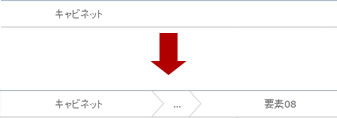
フォルダ管理
保存したファイルをフォルダにまとめ、一覧を管理します。
一覧はドラッグアンドドロップで自由に並び替えができます。
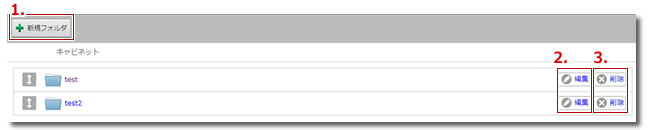
| 1. | 新規フォルダを作成します。 保存先、フォルダ名を記入することで新規フォルダを作成できます。 フォルダ内に新たにフォルダを作ることもできます。  |
|---|---|
| 2. | フォルダを編集できます。 |
| 3. | フォルダを一覧から削除できます。 |
ファイル詳細
保存したファイルの詳細情報が表示されます。
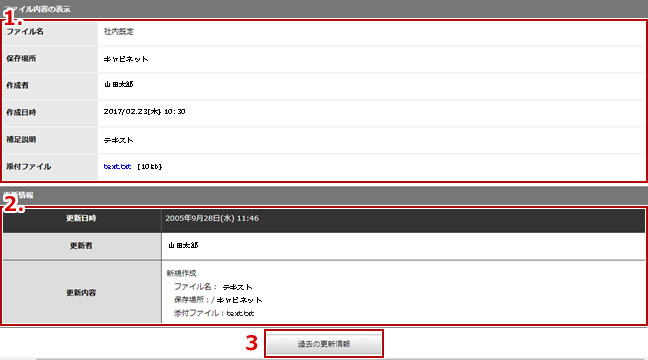
| 1. | ファイルの詳細が表示されます。 |
|---|---|
| 2. | ファイルの更新情報が表示されます。 |
| 3. | 過去の更新情報を確認することができます。 新しいものから順に、上から表示されます。 添付されていたファイルは保存されません。 |
ファイル新規作成
リストに新規のファイルを追加できます。
また、登録済みのファイル情報を編集することができます。
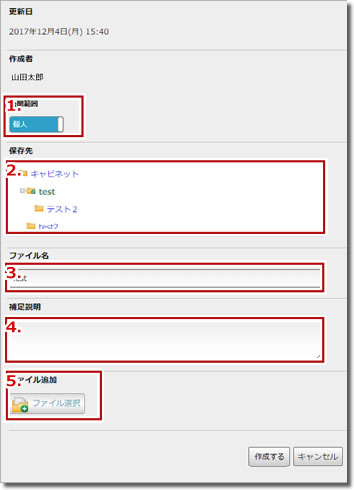
| 1. | ファイルを公開する範囲を選択します。 「共有」を選択するとファイルはメンバー全員に共有されます。 |
|---|---|
| 2. | ファイルを保存する場所を選択します。 |
| 3. | ファイル名を記入します。 |
| 4. | 補足説明がある場合記入します。 |
| 5. | 添付ファイルがある場合、選択します。 |
ファイルの更新
リストに登録済みのファイル情報を編集することができます。
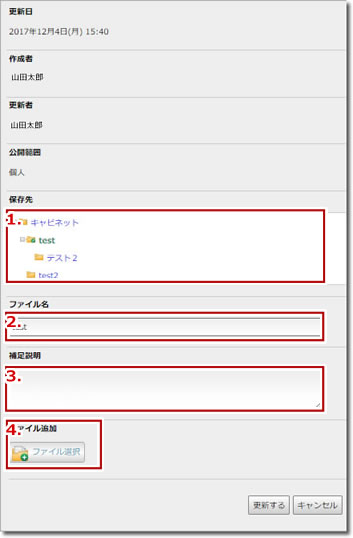
| 1. | ファイルを保存する場所を変更する場合は選択します。 |
|---|---|
| 2. | ファイル名を変更する場合は記入します。 |
| 3. | 補足説明を変更する場合は記入します。 |
| 4. | 添付ファイルを変更及び削除する場合は選択します。 |